Lorsque vous travaillez sur des documents PDF, vous avez dû rencontrer à un moment donné le besoin de les imprimer. De même, il se peut que vous deviez envoyer votre fichier PDF à l'un des membres de votre équipe pour qu'il remplisse des champs de formulaire et limite d'autres modifications. Dans ce cas, il est indispensable de garantir la sécurité de vos fichiers PDF. Vous pouvez désormais répondre à ces besoins en utilisant un seul outil d'aplatissement de PDF.
Pour conserver une trace de vos PDF, empêcher les modifications accidentelles et garantir la compatibilité de vos PDF, nous vous présentons 5 outils dans ce guide. Ces outils offrent des fonctionnalités d'aplatissement de PDF afin que les utilisateurs puissent éviter tout effort manuel pour protéger leurs documents. Lisez ce guide jusqu'à la fin, car nous avons également comparé tous ces outils et expliqué lequel se distingue parmi eux et pourquoi.
Les 5 meilleurs outils d'aplatissement de PDF avec une présentation détaillée
Avez-vous déjà rencontré des difficultés lors de l'outil d'aplatissement d'un PDF? Évitez d'utiliser des outils obsolètes et découvrez les 5 meilleurs outils présentés ci-dessous. Ces outils d'aplatissement de PDF vous permettront d'aplatir facilement un PDF en fonction de vos différentes exigences. De plus, vous pouvez également maintenir la cohérence visuelle de vos PDF lorsque vous les aplatissez.
1. UPDF - Le meilleur aplatisseur de PDF de tous les temps
À commencer par UPDF, l'outil d'aplatissement de PDF le mieux classé du marché. Cet outil vous permet de restreindre l'édition d'informations dans vos formulaires PDF afin de conserver la mise en page d'origine. C'est le meilleur logiciel qui vous permet d'aplatir les annotations et les formulaires, les filigranes et les pages rognées séparément avec une interface claire.
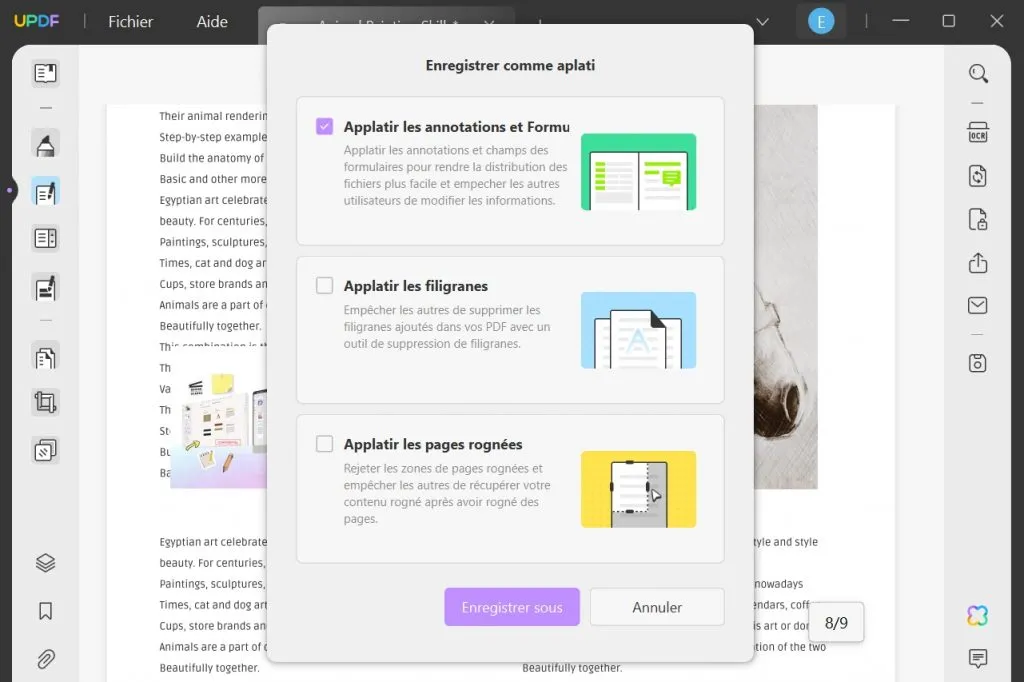
Grâce à la fonction de commentaire, les utilisateurs peuvent annoter leurs PDF et les aplatir afin d'éliminer tout risque de modification. Si vous avez apposé des filigranes ou recadré des pages, vous pouvez également aplatir le PDF pour ces options. Même ceux qui disposent de l'outil de filigrane ne peuvent pas supprimer les filigranes de leurs PDF.
Téléchargez-le et essayez-le.
Windows • macOS • iOS • Android 100% sécurisé
Autres caractéristiques principales d'UPDF
- Cet outil se compose de plusieurs outils d'IA tels que le résumeur de PDF, le traducteur, l'explicateur et le réécrivain. Ces outils peuvent vous aider à analyser les données du PDF de manière plus efficace et plus précise.
- Vous pouvez également utiliser la fonction OCR précise d'UPDF pour transformer le PDF numérisé ou basé sur une image en un document éditable et consultable pour effectuer des recherches et exécuter des fonctions pertinentes.
- Avec UPDF, vous pouvez également personnaliser l'aspect du document en ajoutant un arrière-plan, un en-tête et un pied de page attrayants, ou un filigrane avec des paramètres personnalisés.
- Il vous permet même de compresser un document de grande taille en un document plus petit pour vous aider à télécharger les documents sur le site Web à des fins diverses telles que la soumission d'un CV.
- Vous pouvez même signer électroniquement vos PDF à l'aide de cet outil pour une meilleure sécurité.
Pros
- Il offre des fonctions d'OCR, d'AI, d'édition, de conversion, de compression de taille et d'édition de formulaires faciles à utiliser.
- Les utilisateurs bénéficient de mises à jour fréquentes de cet éditeur de PDF avec de nouveaux ajouts et de nouvelles fonctionnalités.
- Des algorithmes ultra-rapides sont intégrés dans cet éditeur de PDF pour fournir des résultats de conversion de haute qualité.
- Le support client de 24/5 est un autre point fort d'UPDF, car les besoins des utilisateurs sont pris en compte immédiatement.
UPDF propose actuellement une remise exclusive de -62% lors du Cyber Monday et vous pouvez passer à la version Pro maintenant pour obtenir 2 mois d'accès supplémentaire si vous achetez le plan annuel.
2. Foxit PDF
Grâce à cet outil d'aplatissement de PDF, les utilisateurs peuvent aplatir leurs pages PDF facilement. Cet outil vous offre la possibilité d'aplatir le contenu de la page actuelle, le contenu de toutes les pages ou de sélectionner une plage. Ainsi, que vous ayez des annotations, des graphiques ou des formes insérés dans votre PDF, personne ne pourra les supprimer ou les modifier.

Pros
- Cet outil vous permet de créer des formulaires à l'aide de modèles de page intégrés.
- Afficher vos documents en mode lecture, en mode reflow, en mode nuit ou en visionneuse de texte.
Cons
- Foxit occupe beaucoup d'espace de stockage et traîne en longueur lors de l'utilisation de sa technologie d'OCR.
- Lorsqu'il s'agit de traiter des PDF à haute résolution, il doit parfois les charger.
3. PDF Pro
L'utilisation d'un outil d'aplatissement de PDF permet de résoudre de nombreux problèmes concernant la sécurité de vos PDF. Pour cela, PDF Pro offre la possibilité d'aplatir un PDF en douceur. Cet outil peut aplatir les couches et les champs de formulaire de vos PDF. Vous disposez également de deux options pour aplatir les annotations dans vos PDF. Ces options comprennent l'aplatissement de toutes les annotations ou uniquement des annotations de marquage.

Pros
- Avec PDF Pro, vous pouvez convertir des PDF en six formats différents, y compris PDF/A.
- Certifier vos documents à l'aide de 8 certifications intégrées et en spécifier la raison.
Cons
- Parfois, l'outil devient plus lent lors de la réorganisation de fichiers PDF volumineux.
- Les utilisateurs ne disposent que d'une période d'essai gratuite de 15 jours. Ensuite, ils doivent payer pour utiliser cet outil.
4. Adobe Acrobat
L'outil le plus répandu, Adobe Acrobat, est un autre outil d'aplatissement de PDF de notre liste. Pour aplatir un PDF, les utilisateurs peuvent utiliser les options de préréglage de l'aplatisseur de transparence et régler leurs PDF sur des résolutions élevées, moyennes ou faibles. Vous pouvez même utiliser les paramètres de compression pour les images générées par l'aplatissement des PDF. Après avoir effectué les modifications nécessaires, vous pouvez appliquer ces changements aux pages actuelles ou à toutes les pages du PDF.
Cependant, la capture d'écran ci-dessous montre que l'interface utilisateur est très complexe et que vous ne saurez pas très bien ce que vous devez faire.

Pros
- Partager vos PDF aplatis vers un courrier spécifique ou obtenir un lien.
- Combiner tous les fichiers, soit en les important depuis le périphérique, soit en ajoutant les fichiers ouverts.
Cons
- Les options d'aplatissement des documents PDF sont très complexes.
- Vous ne pouvez pas utiliser la plupart des fonctions sans passer à la version premium, qui est très chère.
5. PDFgear
Grâce à la fonction d'impression de cet aplatisseur de PDF, les utilisateurs peuvent aplatir leurs PDF et éviter d'y apporter des modifications inutiles. Vous pouvez personnaliser le format d'impression adapté à vos PDF et même définir l'orientation en conséquence. Choisissez également les plages de pages pour sélectionner toutes les pages, les pages actuelles ou des pages spécifiques et appliquez les modifications d'aplatissement des PDF. Ensuite, vous choisissez diverses options d'impression et vous imprimez ou enregistrez votre fichier PDF.

Pros
- Activer l'option de défilement automatique pour faire défiler vos PDF sans aucune interaction manuelle.
- Protéger vos PDF en ajoutant des mots de passe et en supprimant tout accès non autorisé.
Cons
- Les utilisateurs ne peuvent pas utiliser cet outil sans problème car il contient des bogues.
- Il y a de nombreux problèmes lorsque vous modifiez les PDF en utilisant PDFgear.
Comparaison des 5 meilleurs outils d'aplatissement de PDF
Maintenant, nous allons comparer tous les outils d'aplatissement de PDF évoqués dans ce guide afin que vous puissiez facilement sélectionner le meilleur outil en fonction de vos besoins. Consultez le tableau ci-dessous et découvrez lequel se démarque des autres:
| Éléments | UPDF | Foxit | Adobe Acrobat | PDF Pro | PDFgear Desktop |
|---|---|---|---|---|---|
| Prix | 35,99€/an 55,99€/perpétuel | 139,99€/an | 239,88€/an | 15€/mois 60€/an 192€/perpétuel | 25,99€/an 99,99€/perpétuel |
| Compatibilité | Windows, macOS, iOS, Android | Windows, macOS, iOS, Android | Windows, macOS, iOS, Android | Windows | Windows, macOS, iOS |
| Évaluation de la vitesse | 4.95/5 | 4.6/5 | 4.5/5 | 4.3/5 | 4.1/5 |
| Évaluation de l'IA | 4.9/5 | 4.7/5 | 4.6/5 | 4.4/5 | 4.2/5 |
| Évaluation du budget | 4.8/5 | 4.6/5 | 4.4/5 | 4.3/5 | 4.1/5 |
Ainsi, parmi les 5 outils présentés ci-dessus, UPDF arrive en tête. En effet, cet outil est meilleur en termes de rentabilité, de facilité d'utilisation, d'interface utilisateur et même de vitesse. Procurez-vous cet outil en cliquant sur le bouton ci-dessous et installez-le pour commencer à l'utiliser immédiatement. Vous obtiendrez gratuitement 1Go de stockage Cloud.
Windows • macOS • iOS • Android 100% sécurisé
Qu'est-ce qu'un outil d'aplatissement de PDF et que peut-il faire
Si vous êtes novice en matière d'utilisation des PDF dans le cadre de vos activités professionnelles ou si vous êtes même moyennement familiarisé avec ces documents, vous vous demandez peut-être ce qu'est un outil d'aplatissement de PDF et ce qu'il peut faire. Pour être précis, l'aplatisseur de PDF consiste à convertir les PDF modifiables en images statiques afin qu'ils ne soient plus modifiables. De cette manière, vous pouvez même conserver l'aspect original de vos PDF.
Avec l'aide des 5 outils susmentionnés, vous pouvez aplatir des PDF pour traiter des documents juridiques et rendre leurs signatures permanentes. En outre, un outil d'aplatissement de PDF peut également empêcher la falsification d'informations sensibles. Vous devriez donc envisager d'aplatir les PDF lorsque vous limitez les modifications ultérieures de vos PDF.
FAQ sur les outils d'aplatissement de PDF
1. Préférez-vous utiliser des outils d'aplatissement de PDF en ligne?
Non, car l'utilisation d'aplatisseur de PDF en ligne comporte de nombreux risques, car la plupart du temps, vos fichiers sont téléchargés sur des serveurs cloud. Vous devez parfois choisir de ne pas partager ces PDF, c'est pourquoi l'utilisation d'un outil de bureau tel qu'UPDF est le choix le plus judicieux.
2. L'aplatissement des PDF est-il utile pour l'impression?
En effet, l'aplatissement des PDF améliore la sécurité des PDF et facilite d'une certaine manière l'impression des PDF. En utilisant les meilleurs outils d'aplatissement de PDF, les utilisateurs peuvent même définir la résolution de leurs PDF et les imprimer en conséquence. En outre, ils peuvent également choisir les pages à imprimer.
3. Comment savoir si un PDF a été aplati?
Pour vérifier si votre fichier a été aplati ou non, essayez d'utiliser la fonction de surlignage sur votre fichier. Si vous pouvez modifier les propriétés du surligneur, il ne s'agit pas d'un PDF aplati, et si vous ne pouvez pas les modifier en mode commentaire, il s'agit d'un PDF aplati.
Conclusion
Pour y mettre fin, lorsque vous souhaitez obtenir une impression de qualité de votre document, l'outil d'aplatissement de PDF est l'une des meilleures solutions afin d'y parvenir. Il permet à chaque élément et mot du fichier, comme le texte, les graphiques, la transparence, les paramètres ou tout autre élément, d'être visible par votre machine d'impression afin de fournir une impression fluide. De plus, il existe des tonnes de fonctionnalités liées à la sécurité et à la résolution des PDF que nous avons évoquées plus haut.
Maintenant, parmi les cinq meilleurs aplatisseur de PDF que nous avons mis en évidence ci-dessus, UPDF est le meilleur outil. Cela est dû à ses diverses fonctions d'annotation et à ses fonctionnalités faciles à utiliser qui renforcent la sécurité de vos PDF de manière bien plus efficace. Téléchargez-le dès maintenant et commencez votre voyage!
Windows • macOS • iOS • Android 100% sécurisé
 UPDF
UPDF
 UPDF pour Windows
UPDF pour Windows UPDF pour Mac
UPDF pour Mac UPDF pour iPhone/iPad
UPDF pour iPhone/iPad updf android
updf android UPDF AI en ligne
UPDF AI en ligne UPDF Sign
UPDF Sign Lire le PDF
Lire le PDF Annoter le PDF
Annoter le PDF Modifier le PDF
Modifier le PDF Convertir le PDF
Convertir le PDF Créer le PDF
Créer le PDF Compresser le PDF
Compresser le PDF Organiser les pages PDF
Organiser les pages PDF Fusionner les PDF
Fusionner les PDF Diviser le PDF
Diviser le PDF Rogner le PDF
Rogner le PDF Supprimer les pages PDF
Supprimer les pages PDF Pivoter le PDF
Pivoter le PDF Signer le PDF
Signer le PDF Formulaire PDF
Formulaire PDF Comparer les PDF
Comparer les PDF Protéger le PDF
Protéger le PDF Imprimer le PDF
Imprimer le PDF Traitement par lots
Traitement par lots OCR
OCR UPDF Cloud
UPDF Cloud À propos de UPDF AI
À propos de UPDF AI Solutions de UPDF AI
Solutions de UPDF AI FAQ sur UPDF AI
FAQ sur UPDF AI Résumer le PDF
Résumer le PDF Traduire le PDF
Traduire le PDF Expliquer le PDF
Expliquer le PDF Analyser le PDF
Analyser le PDF Analyser les informations de l'image
Analyser les informations de l'image PDF vers carte mentale
PDF vers carte mentale Discuter avec IA
Discuter avec IA Mode d'emploi
Mode d'emploi Spécifications techniques
Spécifications techniques Mises à jour
Mises à jour FAQs
FAQs Astuces pour UPDF
Astuces pour UPDF Blog
Blog Actualités
Actualités Avis sur UPDF
Avis sur UPDF Centre de téléchargement
Centre de téléchargement Contactez-nous
Contactez-nous








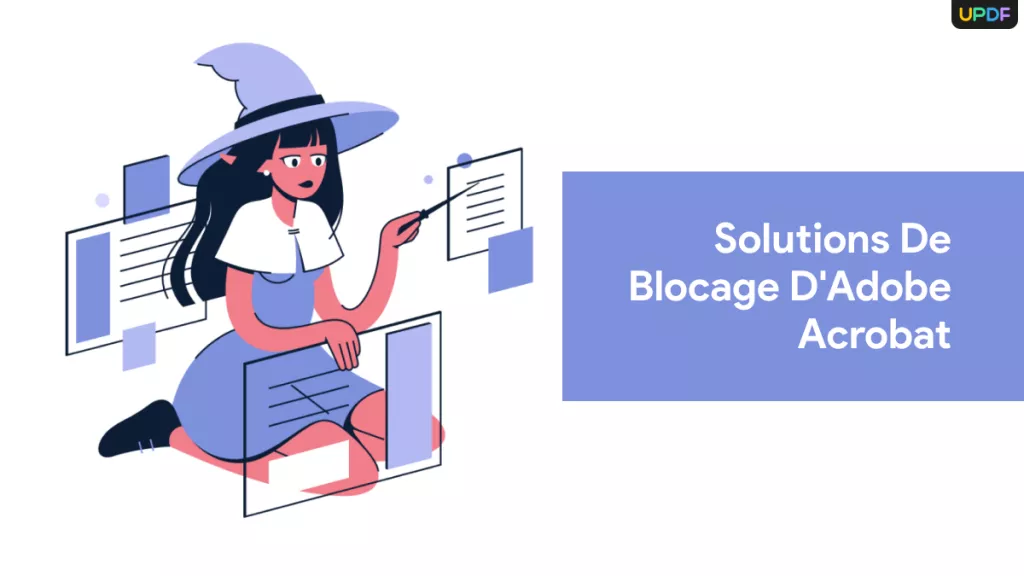
 Freddy Leroy
Freddy Leroy 


